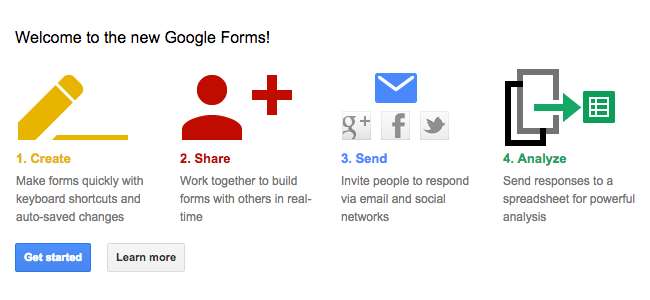
Verkkopohjaisten kyselyjen luomiseen on monia erilaisia verkkosivustoja, mutta tarvitset vain Google-tilin ja Google-dokumentit. Luo kysely helposti Google Formsilla ja lähetä tulokset suoraan Google Sheetsiin.
Toisin kuin erilaiset verkkokyselypalvelut, Google ei aseta rajoituksia vastausten määrälle. He eivät yritä myydä sinua hienolle maksulliselle kyselypalvelulle.
Luo kysely
Aloita kirjautumalla sisään Google Drive -tili , napsauta Uusi, osoita Lisää ja valitse Google Forms. Voit myös aloittaa Google Forms -sivulla , napsauttamalla Luo ilmainen lomake -linkkiä.
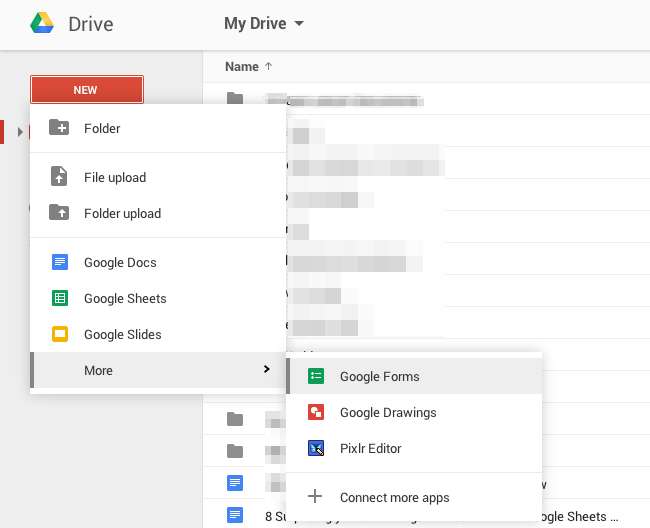
LIITTYVÄT: 10 vinkkiä ja vihjeitä Google-dokumenteille
Varsinainen kyselyn - tai lomakkeen - rakentamisprosessi on melko yksinkertainen. Jos olet koskaan käyttänyt Google Docs ennen, sinun pitäisi tuntea olosi kotoisaksi. Oletusarvoisesti Google Forms luo yksinkertaisen lomakkeen, jossa on yksi kysymys, ja voit kirjoittaa lomakkeelle otsikon, kysymyksen ja vastaukset.
Voit lisätä niin monta kysymystä kuin haluat Lisää kohde -painikkeella. Voit antaa käyttäjän valita yhden kohteen luettelosta, tarkistaa niin monta kohdetta pois kuin haluat tai kirjoittaa vastauksen pieneen tekstiruutuun kirjoittamalla kappaleen suurempaan tekstiruutuun.
Lisää kohde -painikkeella voit myös lisätä muotoiluelementtejä, jotta voit jakaa kyselysi osiin, jakaa sen useille sivuille tai lisätä kuvia ja videoita.
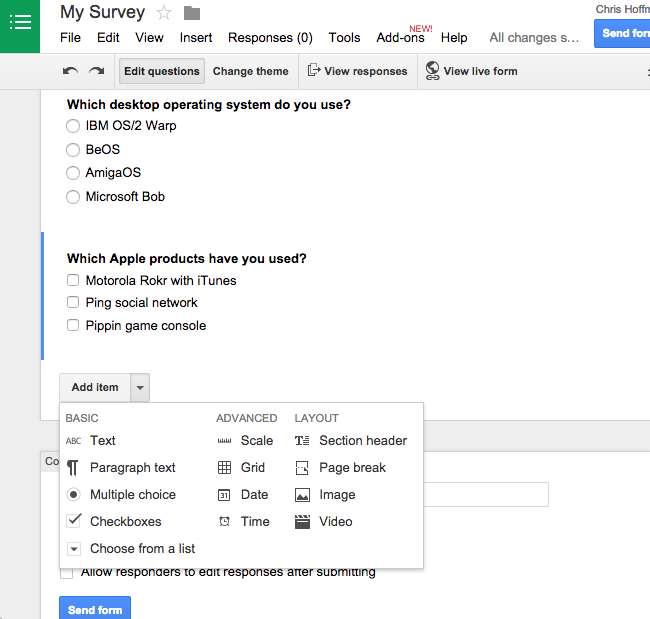
LIITTYVÄT: Kuinka tehdä yhteistyötä asiakirjojen kanssa Internetissä
Yksinkertaisesta ulkoasustaan huolimatta voit tehdä paljon tällä työkalulla. Voit esimerkiksi lähettää kyselyyn osallistujia erilaisille kysymyssivuille sen mukaan, miten he vastaavat kysymykseen. Voit satunnaistaa kysymysten järjestyksen. Google Apps -käyttäjät voivat kerätä automaattisesti verkkotunnuksessaan olevien vastaajien sähköpostiosoitteet. Voit mukauttaa vahvistussivua ja valita, näytetäänkö tietokilpailuun vastanneille ihmisille yhteenveto muiden antamista vastauksista.
Kuten muidenkin Google Docs -tiedostojen kohdalla, voit kutsua ihmisiä työskentelemään kyselyyn kanssasi ja työskentelemään yhdessä reaaliajassa .
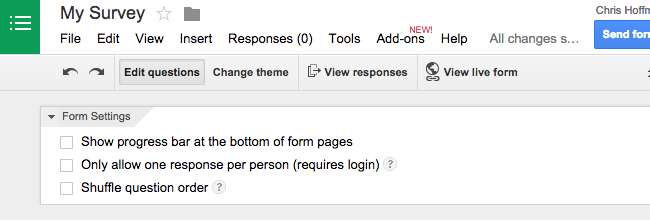
Esikatsele kyselyäsi
Voit esikatsella kyselyäsi napsauttamalla Näytä live-lomake -painiketta asiakirjan yläosassa. Lomaketta isännöidään Googlen verkkosivustolla, kuten jaettuja Googel Docs -tiedostoja, mutta se on vuorovaikutteinen. Et voi piilottaa näkyvää "Älä lähetä salasanoja Google-lomakkeiden kautta" -varoitusta, joka on olemassa sen varmistamiseksi tietojenkalastelijat ei voi tehdä vakuuttavia väärennettyjä kirjautumisikkunoita ja huijata ihmisiä lähettämään Google-salasanansa.
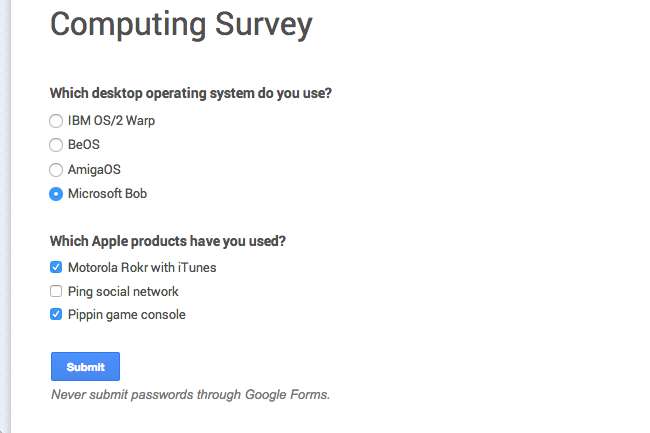
Jos luulet, että oletusarvoinen valkoinen kyselyteema näyttää hieman tylsältä ja tylsältä, voit napsauttaa Vaihda teema -painiketta ja valita teema. Napsauta Näytä live-lomake -painiketta uudelleen, kun haluat esikatsella sen ulkonäköä.
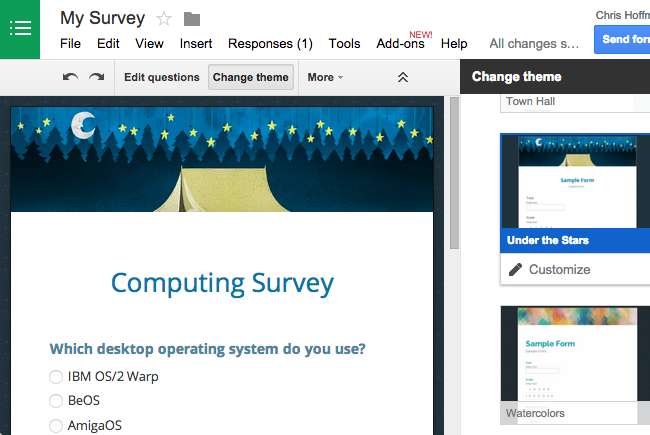
Jaa kyselysi
Nyt sinulla on kysely, mutta sinun on annettava linkki muille ihmisille, jotta he voivat todella täyttää sen. Napsauta vain Lähetä lomake -painiketta sivun oikeassa yläkulmassa ja saat URL-osoitteen. Tämä URL on julkinen osoite. Jokainen vierailija voi täyttää lomakkeen. Voit lähettää tämän linkin sähköpostitse useille ihmisille, jakaa sen sosiaalisessa mediassa, lähettää sen tekstiviestinä tai pikaviestinä, lähettää sen verkkosivustolle tai tehdä mitä tahansa muuta sen kanssa.
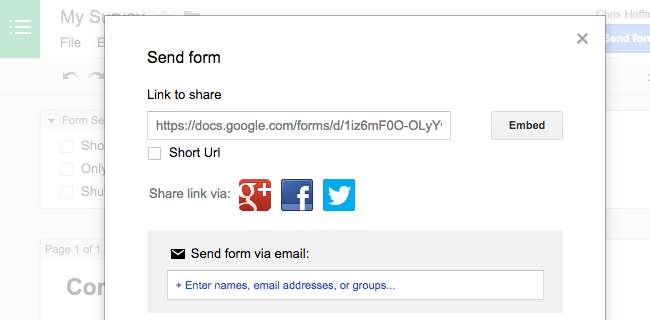
Näytä vastaukset
Jos sinun tarvitsee vain nähdä nopea yhteenveto yleisistä vastauksista, voit napsauttaa Näytä> Yhteenveto vastauksista muokatessasi lomaketta nähdäksesi yksinkertaisen yhteenvedon vastauksistasi - ympyräkaaviot, pylväskaaviot, luettelot ja mikä tahansa muu sopiva. Tämän pitäisi olla melko hyvä useimmille ihmisille, jotka laativat yksinkertaisen kyselyn.
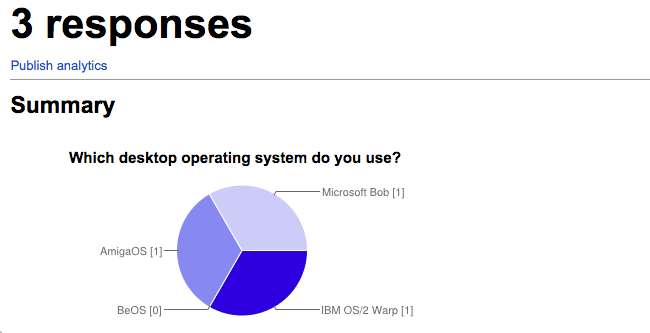
Voit myös antaa vastauksesi laskentataulukkoon, jonka avulla voit tehdä paljon enemmän tietojen kanssa. Kun muokkaat lomaketta, valitse Vastaukset> Valitse vastauksen kohde. Voit luoda uuden laskentataulukon tai uuden taulukon olemassa olevaan laskentataulukotiedostoon. Kun joku lähettää uusia vastauksia lomakkeesi kautta, tiedot syötetään suoraan laskentataulukkoon. Kun linkit lomakkeen taulukkoon, kaikki aiemmin lähetetyt vastaukset lähetetään suoraan kyseiseen laskentataulukkoon, joten sinun ei tarvitse huolehtia tietojen menettämisestä.
Laskentataulukko voi toimia yksinkertaisena luettelona saamistasi vastauksista. Voit myös käyttää kaikkia tyypillisiä taulukkolaskenta- ja data-analyysityökaluja työskennellessäsi tietojen kanssa.
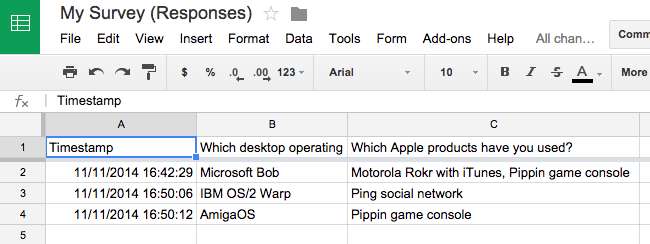
Siinäpä suurinpiirtein se. Google Forms ei ole ainoa työkalu verkkopohjaisten kyselyjen luomiseen, ja luultavasti löydät niistä kysyttyjä ominaisuuksia ja käyttöliittymiä. Mutta Google Forms on yksinkertainen ja helppokäyttöinen, eikä siinä ole rajoituksia syötettävien kysymysten tai vastausten määrälle. Ja se saa kaikki mehukkaat tiedot suoraan Google-dokumenttien laskentataulukkoon, jotta voit aloittaa niiden analysoinnin välittömästi.







